MacでVirtualBoxがインストールエラーになる際の対応
はじめに
MacにVirtualBoxをインストールしようとするとエラーになりました
その時の解決方法を記載
インストールエラー
VirtualBoxをインストールしようとした際に下記のような画面が表示

この画像の前の画面で、○○を許可しますか?というような文言が表示されました
それを無視して進めたことが原因で、インストールできなかったようです
エラーの対応
再度、インストール開始
次は許可するを選択し、「"セキュリティ"環境設定を開く」を押下
「セキュリティとプライバシー」の「一般」タブが開きます
「変更するにはカギをクリックします。」を押下しパスワードを入力
一番下に「開発元"Oracle America,Inc."のシステムソフトウェアの読み込みがブロックされました。
と表示されている部分の「許可」を押下するには再起動が必要
(必要じゃない時もあるかも...)
再起動し、「許可」を押下

次は問題なくインストール完了
MacにVirtualBoxをインストール
はじめに
Linux環境を作る前の準備です
MacOS上に、VirtualBoxをインストールするところまでをまとめます
環境
MacBook Air(macOS Big Sur 11.2.1)
VirtualBox:バージョン 6.1.18
VirtualBoxのダウンロード
2021/02/11時点での最新版は、ver6.1.18(2021/01/19リリース)
まずは、WEBブラウザで以下のURLにアクセス。


VirtualBox-6.1.18-142142-OSX.dmgのダウンロードが始まる。
124.4MB
チェックサムの確認


ターミナルを起動し、以下のコマンドを実行
shasum -a 256 <ダウンロードのファイルパス>
VirtualBoxのインストール
ダウンロードした「VirtualBox-6.1.18-142142-OSX.dmg」を実行


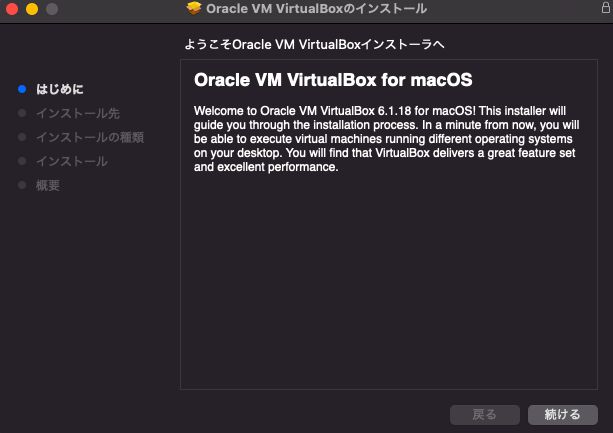
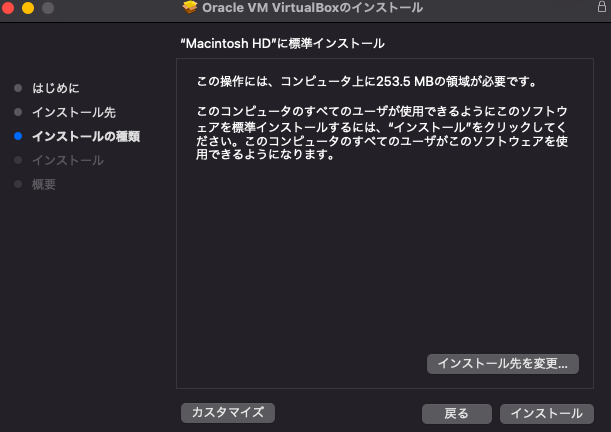
パスワードを求められるので入力し、「ソフトウェアをインストール」を押下

以上でインストール完了